Posted by Crish,Friday 6 August 2013
1.APA ITU ArcGIS?
ArcGIS merupakan produk software GIS paling mutakhir saat ini dari ESRI (Environment Science & research Institute) dengan segala "kecanggihannya". Bagi sebagian praktisi GIS yang sudah lama berkecimpung dalam "kubangan" pemetaan dan juga mencoba software ArcGIS tersebut, sebagian beranggapan lebih ribet dan susah dibandingkan dengan pendahulunya ArcView 3.x, dan sebagian lagi menganggap lebih baik, bagus, dan lengkap untuk semua jenis kebutuhan pekerjaan GIS, bahkan jika dibandingkan dengan software GIS dari vendor lain. Terlepas dari segala kekurangan dan kelebihannya, saya akan sedikit mengupas tentang ArcGIS secara umum.
Software ArcGIS pertama kali diperkenalkan kepada publik oleh ESRI pada tahun 1999, yaitu dengan kode versi 8.0 (ArcGIS 8.0). ArcGIS merupakan penggabungan, modifikasi dan peningkatan dari 2 software ESRI yang sudah terkenal sebelumnya yaitu ArcView GIS 3.3 (ArcView 3.3) dan Arc/INFO Workstation 7.2 (terutama untuk tampilannya). Bagi yang sudah terbiasa dengan kedua software tersebut, maka sedikit lebih mudah untuk bermigrasi ke ArcGIS. Setelah itu berkembang dan ditingkatkan terus kemampuan si ArcGIS ini oleh ESRI yaitu berturut turut ArcGIS 8.1, 8.2, 9.0, 9.1, 9.2, dan terakhir saat ini ArcGIS 9.3 (9.3.1) dan sekarang sudah ada ArcGIS 10.
Dalam kaitannya dengan ArcGIS ini, secara umum ada dua versi yaitu ArcGIS Desktop (untuk komputer biasa/PC/Laptop based) dan ArcGIS Server yaitu untuk GIS berbasis web dan "ditanamkan" pada komputer/software Server. Dalam keseharian yang disebut ArcGIS sebetulnya adalah ArcGIS Desktop, berhubung mungkin ArcGIS Server belum banyak yang memakainya.
Software ArcGIS pertama kali diperkenalkan kepada publik oleh ESRI pada tahun 1999, yaitu dengan kode versi 8.0 (ArcGIS 8.0). ArcGIS merupakan penggabungan, modifikasi dan peningkatan dari 2 software ESRI yang sudah terkenal sebelumnya yaitu ArcView GIS 3.3 (ArcView 3.3) dan Arc/INFO Workstation 7.2 (terutama untuk tampilannya). Bagi yang sudah terbiasa dengan kedua software tersebut, maka sedikit lebih mudah untuk bermigrasi ke ArcGIS. Setelah itu berkembang dan ditingkatkan terus kemampuan si ArcGIS ini oleh ESRI yaitu berturut turut ArcGIS 8.1, 8.2, 9.0, 9.1, 9.2, dan terakhir saat ini ArcGIS 9.3 (9.3.1) dan sekarang sudah ada ArcGIS 10.
Dalam kaitannya dengan ArcGIS ini, secara umum ada dua versi yaitu ArcGIS Desktop (untuk komputer biasa/PC/Laptop based) dan ArcGIS Server yaitu untuk GIS berbasis web dan "ditanamkan" pada komputer/software Server. Dalam keseharian yang disebut ArcGIS sebetulnya adalah ArcGIS Desktop, berhubung mungkin ArcGIS Server belum banyak yang memakainya.
ArcGIS Desktop sendiri terdiri atas 5 applikasi dasar yaitu:
- Aplikasi ArcMap
- Aplikasi ArcCatalog
- Aplikasi ArcToolbox
- Aplikasi ArcGlobe
- Aplikasi ArcScene
1.Aplikasi ArcMap.
ArcMap adalah aplikasi utama untuk kebanyakan proses GIS dan pemetaan dengan komputer. ArcMap memiliki kemampuan utama untuk visualisasi, membangun database spasial yang baru, memilih (query), editing, menciptakan desain-desain peta, analisis dan pembuatan tampilan akhir dalam laporan-laporan kegiatan. Beberapa hal yang dapat dilakukan oleh ArcMap diantaranya yaitu penjelajahan data (exploring), analisa sig (analyzing), presenting result, customizing data dan programming.
Untuk menampilkan ArcMap ada beberapa cara yaitu:
- Melalui modul ArcCatalog dengan memilih button
(launch ArcMap).
- Dari Start --Program --ArcGis --ArcMap.
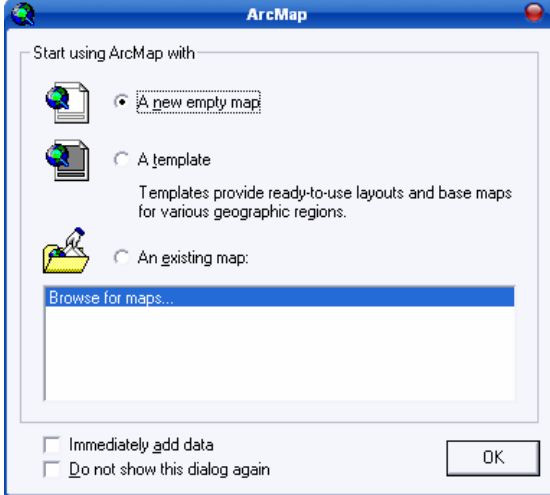
ini, yaitu:
1. A new empty map (memulai dengan map kosong)
2. A template (memulai dengan template yang telah tersedia)
3. An existing map (membuka map yang telah ada).
Sebelum memulai tutorial penggunaan ArcMap, ada baiknya mengenal fungsi
icon-icon utama pada beberapa toolbar ArcGIS. Ada beberapa bagian dari tampilan
menu window ArcMap yaitu:
Menu Pulldown ,yaitu:
Toolbar Standard, yaitu:
Toolbar Tools ,yaitu:
Layer content menunjukkan data layer yang digunakan, judul map project yang sedang dikerjakan serta keterangan-keterangan penting tentang layer.
 atau
atau pada tiap awal layer!
pada tiap awal layer! - Tanda
berarti off atau mematikan layer pada display view (sekaligus layout view)
- Sedangkan tanda
berarti on feature yang berarti memuncukan layer pada display view (sekaligus layout view).
- Display, display menunjukkan data nama layer apa adanya .
- Source, menunjukkan sumber dan letak alamat layer pada folder data komputer kita,
- Selection, untuk mengatur layer yang akan terpilih dan tidak terpilih pada saat ada perintah Select Feature.
Perhatikan tanda pada tiap awal layer.
Tanda
 berarti off feature yang berarti mematikan layer agar tidak terpilih, sedangkan tanda
berarti off feature yang berarti mematikan layer agar tidak terpilih, sedangkan tanda berarti on feature yang berarti mengijinkan data kita untuk dipilih dan diedit.
berarti on feature yang berarti mengijinkan data kita untuk dipilih dan diedit.View window merupakan tampilan utama peta yang terdapat pada ArcMap.
Perhatikan ada tools
 di bawah tampilan windowsnya.
di bawah tampilan windowsnya.  Tool merupakan tombol Data View, merupakan tampilan apa adanya data tersebut.
Tool merupakan tombol Data View, merupakan tampilan apa adanya data tersebut.  Tool menunjukkan tampilan layout. Ini salah satu kelebihan ArcGIS
Tool menunjukkan tampilan layout. Ini salah satu kelebihan ArcGIS dibandingkan dengan software GIS lainnya bahwa tampilan View dan Layout dapat dilakukan secara interaktif dan otomatis
 Tool untuk me-refresh tampilan.
Tool untuk me-refresh tampilan. Tool digunakan untuk menghentikan sementara proses penggambaran.
Tool digunakan untuk menghentikan sementara proses penggambaran. Ikon-ikon Penting Yang Terdapat Dalam ArcMap:
 New Map File, membuat tampilan peta baru.
New Map File, membuat tampilan peta baru. Open, membuka proyek yang sudah dibuat sebelumnya.
Open, membuka proyek yang sudah dibuat sebelumnya. Save, menyimpan proyek yang sedang dikerjakan.
Save, menyimpan proyek yang sedang dikerjakan. Print, perintah mencetak peta.
Print, perintah mencetak peta. Cut, untuk memindahkan feature yang sedang diedit dan terpilih.
Cut, untuk memindahkan feature yang sedang diedit dan terpilih. Copy, untuk menggandakan feature yang terpilih.
Copy, untuk menggandakan feature yang terpilih. Paste, untuk mengeksekusi feature yang di cut atau copy.
Paste, untuk mengeksekusi feature yang di cut atau copy. B untuk menghapus feature yang sedang diedit dan terpilih.
B untuk menghapus feature yang sedang diedit dan terpilih. Undo dan Redo, untuk membatalkan aksi sebelumnya atau mengembalikan lagi ke aksi terebut.
Undo dan Redo, untuk membatalkan aksi sebelumnya atau mengembalikan lagi ke aksi terebut. Add Data, untuk memanggil layer.
Add Data, untuk memanggil layer. Map Scale, untuk mengatur skala peta.
Map Scale, untuk mengatur skala peta. Editor Toolbar, untuk menampilkan toolbar editor.
Editor Toolbar, untuk menampilkan toolbar editor.memperjelas tampilan dalam skala yang lebih besar.
mempelihatkan tampilan peta dalam skala kecil.
berubah ke skala yang lebih besar.
akan berubah ke skala yang lebih kecil.
 Pan,untuk menggeser tampilan peta.
Pan,untuk menggeser tampilan peta. Full Extent, untuk menampilkan peta secara keseluruhan.
Full Extent, untuk menampilkan peta secara keseluruhan.kembali ke tampilan zooming sebelumnya.
tampilan zooming sesudahnya.
Clear Selected Feature, untuk membersihkan obyek yang terpilih .
Pointer, tools ini dinamakan select elements pada ArcGIS karena selain untuk
digunakan untuk menunjukkan data, juga untuk memilih elemet layer.
ditampilkan adalah data yang terdapat pada atribut data.
 Find a Feature, untuk mencari lokasi sebuah obyek atau bagian dari peta.
Find a Feature, untuk mencari lokasi sebuah obyek atau bagian dari peta. Go To XY, untuk menuju ke suatu posisi yang ditentukan koordinat X dan Y .
Go To XY, untuk menuju ke suatu posisi yang ditentukan koordinat X dan Y . Measure, tools ini digunakan untuk melakukan pengukuran jarak pada peta.
Measure, tools ini digunakan untuk melakukan pengukuran jarak pada peta. Hyperlink, untuk menghubungkan obyek dengan suatu file dokumen seperti
Hyperlink, untuk menghubungkan obyek dengan suatu file dokumen sepertigambar, film atau website.
Mengatur data frame Mengatur data frame
Pengaturan pada data frame sangat penting untuk diketahui, pengaturan tersebut
terutama adalah meliputi:
- pengaturan unit peta yang kita buat (tab General)
- penentuan skala tampilan (tab Data Frame)
- penentuan sistem koordinat (tab Coordinate System)
- Pengaturan grid koordinat pada layout (tab Grid)


2.Aplikasi ArcCatalog.
ArcCatalog adalah tool untuk menjelajah (browsing), mengatur (organizing),
membagi (distribution) mendokumentasikan data spasial maupun metadata dan
menyimpan (documentation) data – data SIG. ArcCatalog membantu dalam proses
eksplorasi dan pengelolaan data spasial. Setelah data terhubung, ArcCatalog dapat
digunakan untuk melihat data. Bila ada data yang akan digunakan, dapat langsung
ditambahkan pada peta.
Seringkali, saat memperoleh data dari pihak lain, data tidak dapat langsung
digunakan. Data tersebut mungkin masih perlu diubah sistem koordinat atau
proyeksinya, dimodifikasi atributnya, atau dihubungkan antara data geografis dengan
atribut yang tersimpan pada tabel terpisah. Pada saat data siap, isi dan struktur data
sebagaimana halnya perubahan-perubahan yang dilakukan, harus didokumentasikan.
Berbagai aktivitas pengelolaan data ini dapat dilakukan menggunakan fasilitas yang
tersedia pada ArcCatalog.
Membuka program ArcCatalog
Klik Start-- Program --ArcGIS-- ArcCatalog,
Atau jika sudah membuka ArcMap Klik icon  untuk memulai ArcCatalog.
untuk memulai ArcCatalog.
Komponen-komponen ArcCatalog
Pada window ArcCatalog sebelah kiri, terlihat hirarki folder dan data yang
menunjukkan bagaimana data spasial disusun dalam struktur data GIS.
Pada bagian kanan terdapat tab yang dapat membantu memilih bagaimana data spasial yang terpilih
ditampilkan sekilas (preview).
membagi (distribution) mendokumentasikan data spasial maupun metadata dan
menyimpan (documentation) data – data SIG. ArcCatalog membantu dalam proses
eksplorasi dan pengelolaan data spasial. Setelah data terhubung, ArcCatalog dapat
digunakan untuk melihat data. Bila ada data yang akan digunakan, dapat langsung
ditambahkan pada peta.
Seringkali, saat memperoleh data dari pihak lain, data tidak dapat langsung
digunakan. Data tersebut mungkin masih perlu diubah sistem koordinat atau
proyeksinya, dimodifikasi atributnya, atau dihubungkan antara data geografis dengan
atribut yang tersimpan pada tabel terpisah. Pada saat data siap, isi dan struktur data
sebagaimana halnya perubahan-perubahan yang dilakukan, harus didokumentasikan.
Berbagai aktivitas pengelolaan data ini dapat dilakukan menggunakan fasilitas yang
tersedia pada ArcCatalog.
Membuka program ArcCatalog
 untuk memulai ArcCatalog.
untuk memulai ArcCatalog.Komponen-komponen ArcCatalog
Pada window ArcCatalog sebelah kiri, terlihat hirarki folder dan data yang
menunjukkan bagaimana data spasial disusun dalam struktur data GIS.
Pada bagian kanan terdapat tab yang dapat membantu memilih bagaimana data spasial yang terpilih
ditampilkan sekilas (preview).
Membuat koneksi folder dengan ArcCatalog.
Pada saat pertama membuka ArcCatalog, yang akan ditemukan adalah daftar folder connection (koneksi folder) yang mengatur akses pengguna ke lokasi-lokasi penyimpanan data spasial pada local hard disk maupun direktori penyimpanan di jaringan komputer (shared network folder), bahkan pada direktori CD atau DVD ROM.
Selain itu, ArcCatalog juga memberikan kebebasan pengguna untuk membuat koneksi folder yang baru sesuai kebutuhan (lokasi penyimpanan) data spasial yang akan digunakan.
Aktifkan ArcCatalog, klik icon
 connect folder pada standard toolbar untuk mengaktifkan perintah koneksi folder Arahkan folder ke lokasi dimana data-data tutorial tadi disimpan (misalnya
connect folder pada standard toolbar untuk mengaktifkan perintah koneksi folder Arahkan folder ke lokasi dimana data-data tutorial tadi disimpan (misalnya D:\Pelatihan ArcGIS),
Klik OK

Ada 3 cara untuk menampilkan preview data spasial yang kita pilih dalam ArcCatalog:
2.1.Tab Contents.
Saat memilih sebuah komponen dalam ArcCatalog, misalnya folder atau geodatabase dalam Catalog Tree, tab contents akan menampilkan isi data dalam bentuk daftar berisi nama, format serta preview berukuran kecil yang menggambarkan bentuk geometri sebuah data yang ada dalam folder atau geodatabase yang dipilih.
Seperti halnya cara kerja Windows Explorer, ada beberapa pilihan untuk mengubah tampilan daftar data ini, yaitu large icons
 ,list
,list ,details
,details , thumbnails
, thumbnails 
Perhatikan setiap data akan ditandai dengan jenis data yang berupa:
2.2.Tab Preview Tab Preview
Saat menampilkan data pada ArcCatalog pada Tab Preview, ArcGIS menampilkan gambaran kecil dari keseluruhan dari data, baik bentuk geometri atau data atribut
2.3.Tab Metadata Tab Metadata
Saat menampilkan data pada ArcCatalog pada Tab Preview, ArcGIS menampilkan dokumentasi rinci dari sebuah data. Termasuk cara perolehan data, analisis yang dilakukan, hingga hak cipta data. termasuk system koordinat yang digunakan.
Ada 3 options juga yang terdapat pada metadata yaitu descriptions, spatial dan attribute.
3.Aplikasi ArcToolbox.
Sebagai inti dari semua proses analisis data dalam ArcGIS, ArcToolbox memegang
peranan penting. Dalam ArcToolbox, tools atau perintah-perintah untuk melakukan
analisis dikelompokkan sesuai dengan kelompok fungsinya.
Beberapa kelompok yang terpenting adalah Analysis Tools, yang berisi perintah:
Ø Overlay
(Erase, Identity, Intersect, Spatial Joint, Union, Update)
Ø Proximity
(Buffer, Create Thiessen Polygon)
Conversion Tools yang berisi antara lainKonversi
raster ke vektor atau sebaliknya
Data Management Tools yang berisi antara lain:
Ø Add
XY coordinat
Ø Multipart
to single part
Ø Projections
and Transformations untuk menentukan sistem koordinat dan proyeksi
Ø Generalization
(dissolve, smooth line, simplify)
Ø Konversi
data line ke polygon atau titik, dan sebaliknya
Ø Membuat
field, delete field dan Kalkulasi field
Ø Merger
data
Ø Raster
(mosaic, resample, composit band).
4. Aplikasi ArcGlobe.
ArcGlobe adalah Sebuah Aplikasi yang digunakan untuk Menampilkan Peta-peta secara 3D ke dalam bola dunia dan dapat dihubungkan langsung dengan Internet. Aplikasi ini umumnya dirancang untuk
digunakan dengan dataset yang sangat besar dan memungkinkan untuk visualisasi yang tidakterputus untuk data raster dan fitur peta lainnya.View dalam ArcGlobe didasarkan pada pandanganglobal, dengan semua data diproyeksikan ke proyeksiCube global dan ditampilkan pada berbagai tingkat detail ( LODs ).
5.Aplikasi ArcScene.
ArcScene adalah Sebuah Aplikasi yang digunakan untu mengolah dan menampilkan peta-peta kedalm 3D.
Sumber:
http://laminer10science.blogspot.com/p/panduandasar-arcgis-dimanapada_8383.html
https://windaadju.files.wordpress.com/2012/10/bab-2-pengenalan-arc-gis1.pdf
Sumber:
http://laminer10science.blogspot.com/p/panduandasar-arcgis-dimanapada_8383.html
https://windaadju.files.wordpress.com/2012/10/bab-2-pengenalan-arc-gis1.pdf















Komentar ini telah dihapus oleh pengarang.
BalasHapusterimakasih atas infonya yaa. oh iya, mau nanya sedikit nih tentang ArcCatalog. saya belum sangat paham tentang cara pemakaian polygon, baliza dan point di ArcCatalog. itu lebih jelasnya gimana ya gan terima kasih.
BalasHapusoh iya, jangan lupa kunjungi website saya ya :
http://irma24.mahasiswa.atmaluhur.ac.id/
dan ini website kampus saya : https://www.atmaluhur.ac.id
terimakasihh
terimakasih atas infonya yaa. oh iya, mau nanya sedikit nih tentang ArcCatalog, saya belum sangat paham tentang cara pemakaian polygon, baliza dan point di ArcCatalog. itu lebih jelasnya gimana ya gan. terima kasih.
BalasHapusoh iya, jangn lupa kunjungi website saya ya : http://irma24.mahasiswa.atmaluhur.ac.id/
dan ini website kampus saya : http://www.atmaluhur.ac.id
kenapa arcgis dekstop belum banyak digunakan ya ?kunjungi website saya juga ya di
BalasHapushttps://ailen.mahasiswa.atmaluhur.ac.id dan website Kampus saya
http://www.atmaluhur.ac.id
makasih sudah berbagi ilmu untuk membuat kami lebih mengenal GIS. dan sudah menjelaskan komponen-komponen nya. jangan lupa kunjungi web saya https://romadiansya.mahasiswa.atmaluhur.ac.id dan web kampus saya http://www.atmaluhur.ac.id
BalasHapusterimakasih tutorial tentang ArcMapnya
BalasHapussangat jelas sekali
semoga bermanfaat untuk kita semua
jangan lupa kunjungi website saya https://yeladevista.mahasiswa.atmaluhur.ac.id
dan website kampus saya http://www.atmaluhur.ac.id
wau sangat mantap sekali tentang pengertian gis nya mudah di mengerti dan di pahamai
BalasHapuskunjugi website saya http://sudarwin.mahasiswa.atmaluhur.ac.id /
website kampus saya http://atmaluhur.ac.id
komponen-komponen di artikel ini sangat tertulis lengkap dan mudah di pahaminya, saya bisa mengenal arcgis lebih dalan lagi, terimakasih gan telah membuat artikel ini.
BalasHapusKunjungi juga website saya ya : https://anditya.mahasiswa.atmaluhur.ac.id/
dan website kampus saya : http://www.atmaluhur.ac.id/
Terima kasih banyak gan, dengan artikel ini saya mengerti dan memahami komponen-komponen dalam ArcGis.
BalasHapusKunjungi website saya https://jansen-tugas.blogspot.com/
dan website kampus saya : www.gunadarma.ac.id